YouTube популярен среди людей самого разного возраста. Можно сказать, что его смотрят все, ведь для любого человека здесь найдется видео, которое захочется посмотреть. Но наряду с обычным клиентом видеохостинга, установленным на каждом Android-устройстве с Google-сервисами, существует приложение YouTube Детям. Если вы им никогда не пользовалось, самое время узнать, чем детский Ютуб отличается от взрослого, и почему его обязательно нужно установить на смартфон или планшет ребенка.
Детский YouTube — другая планета, на которое еще нужно освоиться
Что такое детский Ютуб
YouTube — это не просто видеохостинг, а в некотором смысле даже социальная сеть. Ведь здесь мы не только смотрим ролики, но и оцениваем их, пишем комментарии, читаем записи сообщества, а также заливаем собственные видео.
Так вот, ничего из этого в приложении YouTube, созданном специально для детей, нет. Это каноничный видеохостинг, где можно только смотреть ролики, причем далеко не все. И зачем он такой, спрашивается, нужен?
Так выглядит основное меню YouTube Kids
Во-первых, приложение YouTube Kids фильтрует контент в зависимости от возраста ребенка, что вполне логично. Это позволяет не беспокоиться о том, что ваше чадо наткнется на ролик, содержание которого может причинить вред. Во-вторых, ограничения детского Ютуба защищают ребенка от общения с незнакомыми людьми в комментариях, а также не дают ему впустую тратить время на просмотр залипательных, но совершенно бесполезных Shorts.
Плеер детского YouTube совсем не похож на обычный проигрыватель
Хорошо, а зачем все это нужно в практической плоскости, если можно просто включить родительский контроль в обычном YouTube? Причин несколько:
- в обычном YouTube все равно отображается больше роликов, а в YouTube Kids — только контент с пометкой «для детей»;
- в YouTube Kids больше настроек фильтрации видео;
- в детском Ютубе меньше отвлекающих факторов (нет лайков, комментариев, записей сообщества, Shorts, трендов и так далее).
Но главное — приложение YouTube Детям просто незаменимо, если вы периодически даете ребенку свой смартфон или планшет для просмотра роликов, ведь для входа в детский профиль в обычном Ютубе нужно сначала удалить свой аккаунт Гугл на устройстве. Согласитесь, это не очень удобно.
Где скачать YouTube Kids
В отличие от обычного приложения, скачивать YouTube Kids нужно самостоятельно, так как детская версия по умолчанию отсутствует на мобильном устройстве. Впрочем, здесь все очень просто: открываем страницу детского Ютуба в Google Play и жмем кнопку «Установить».
YouTube Kids можно установить через Google Play
Если вы пользуетесь смартфоном HUAWEI без Google-сервисов, то придется взять в руки бубен и пуститься в танец с приложением GBox. Если ничего не получится — помните, что практически в любой альтернативной программе для просмотра видеоконтента от КиноПоиска до Иви можно создать детский профиль.
Как настроить YouTube Детям
Опустим альтернативы и поговорим о детском Ютубе, а также об особенностях родительского контроля. Вне зависимости от того, планируете вы использовать его на своем устройстве или девайсе ребенка, настройка будет выполняться следующим образом:
Если не войти в аккаунт, функции родительского контроля окажутся заблокированы
Профиль — формальная вещь, которая не равна аккаунту
В зависимости от возраста будет отличаться контент
На последнем пункте стоит остановиться подробнее. На выбор будет предложено 3 возрастные категории, а также ручная настройка всего, что ребенок увидит в приложении. Советую не заморачиваться с одобренным контентом и просто выбрать вариант, соответствующий возрасту.
Меню YouTube Kids представляет из себя несколько лент видео, разбитых на разные категории:
- наука;
- шоу;
- музыка.
Если на этапе настройки контента вы указали возраст от 9 до 12 лет, то добавится еще один пункт — «Игры» с летсплеями Minecraft, Roblox и других игр, популярных у детей.
Нажмите на замок в правом нижнем углу, чтобы открыть настройки родительского контроля
Отсортировать содержимое может только родитель. Для этого нужно нажать кнопку в виде замка. Приложение попросит решить математический пример, но лучше выбрать вариант «Задать свой код доступа», чтобы даже самый одаренный ребенок не смог изменить настройки контента YouTube.
Эти настройки видны только родителям
Здесь вам будет предложено настроить таймер детского Ютуба или открыть настройки профиля, где можно:
- изменить фильтр видео;
- отключить поиск;
- приостановить запись истории просмотров, на основе которой составляется рекомендательная лента.
Меню настроек YouTube Kids
Последнее, о чем стоит рассказать — возможность оставить жалобу на видео или просто заблокировать его. Для этого во время просмотра нужно нажать на «три точки» и выбрать соответствующую опцию.
Как заблокировать Ютуб от ребенка
Мы с вами разобрались, как настроить Ютуб для ребенка, но ведь на каждом смартфоне есть обычное приложение YouTube, которое нельзя удалить стандартными средствами. В этой связи могу предложить несколько вариантов действий. Если вы хотите заблокировать Ютуб на своем устройстве, чтобы дети не смогли найти потенциально опасные ролики, то:
- либо спрячьте приложение YouTube, воспользовавшись нашей инструкцией;
- либо создайте второе пространство Андроид для ребенка;
- либо удалите YouTube через ADB.
Если требуется заблокировать Ютуб на телефоне ребенка, то советую воспользоваться приложением Google Family Link, которому был посвящен отдельный материал. Это специальная программа родительского контроля на Андроид, позволяющая провернуть довольно нехитрую манипуляцию:
YouTube блокируется через приложение родительского контроля
Теперь ребенок не сможет запустить полноценное приложение видеохостинга и будет довольствоваться Ютубом для детей. При этом программа продолжит оставаться на мобильном устройстве.
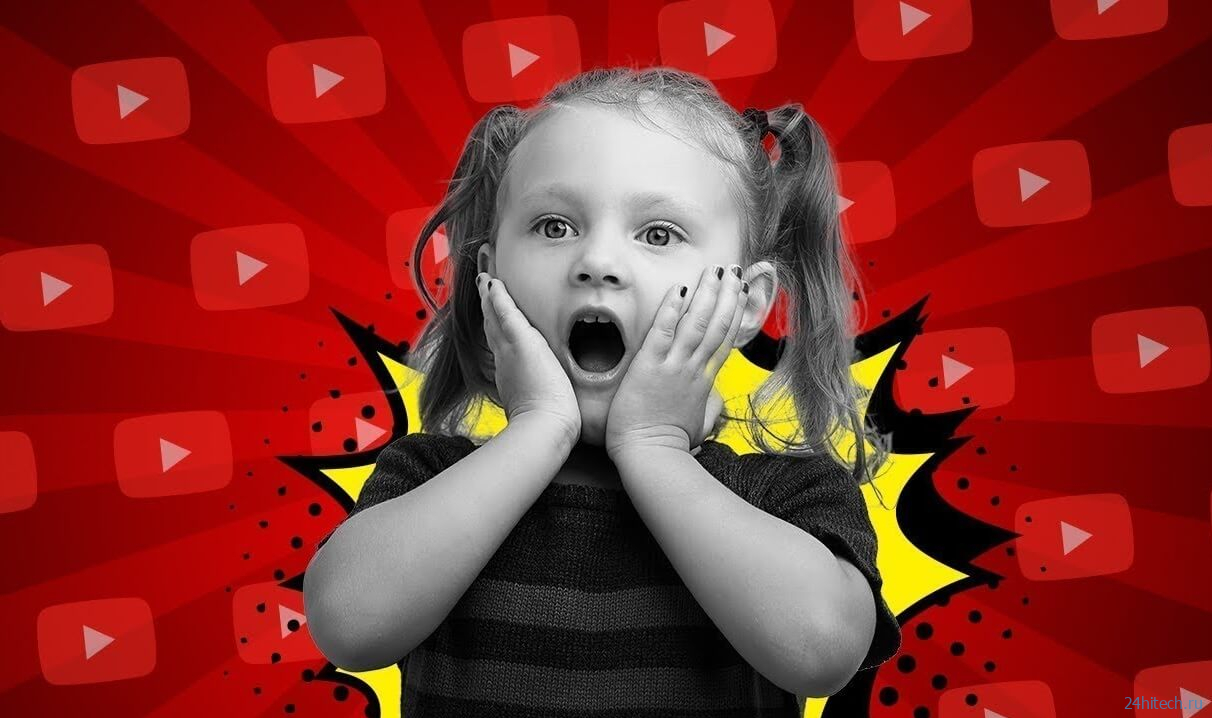
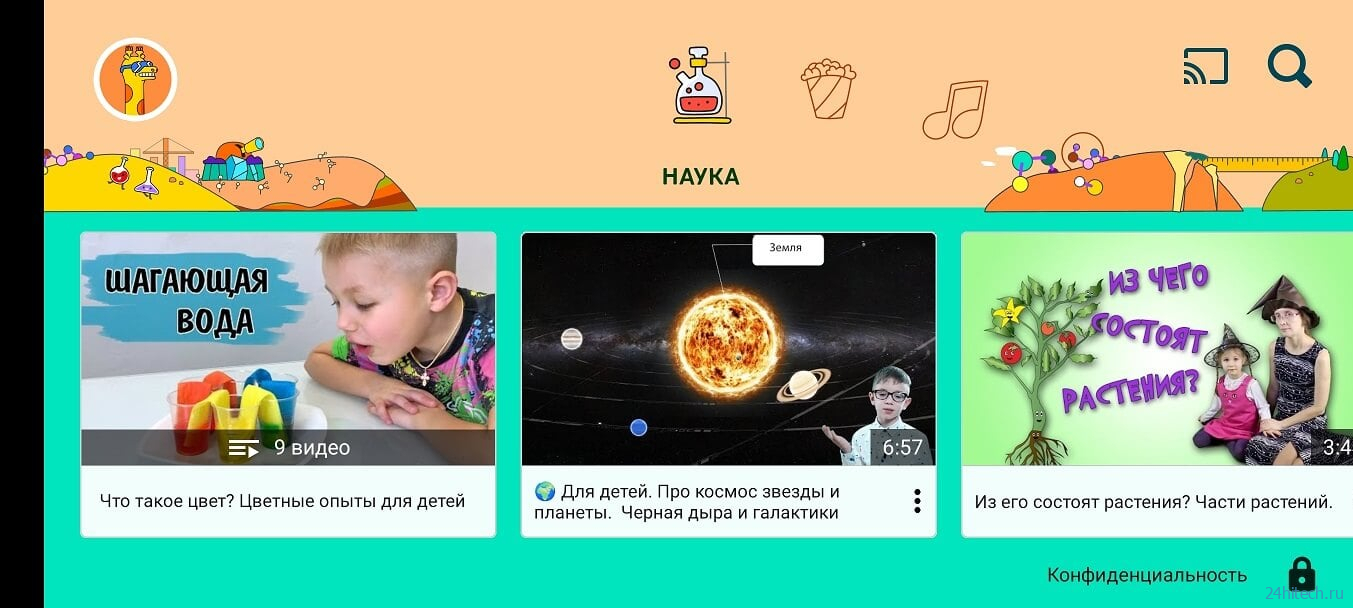
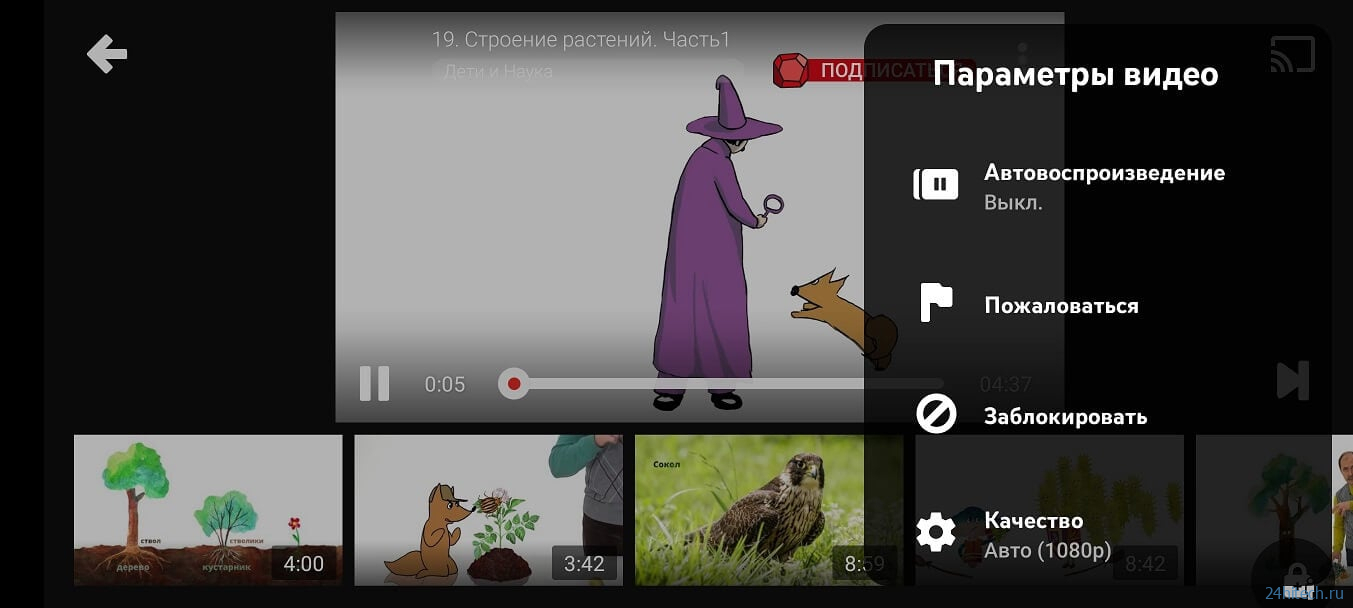
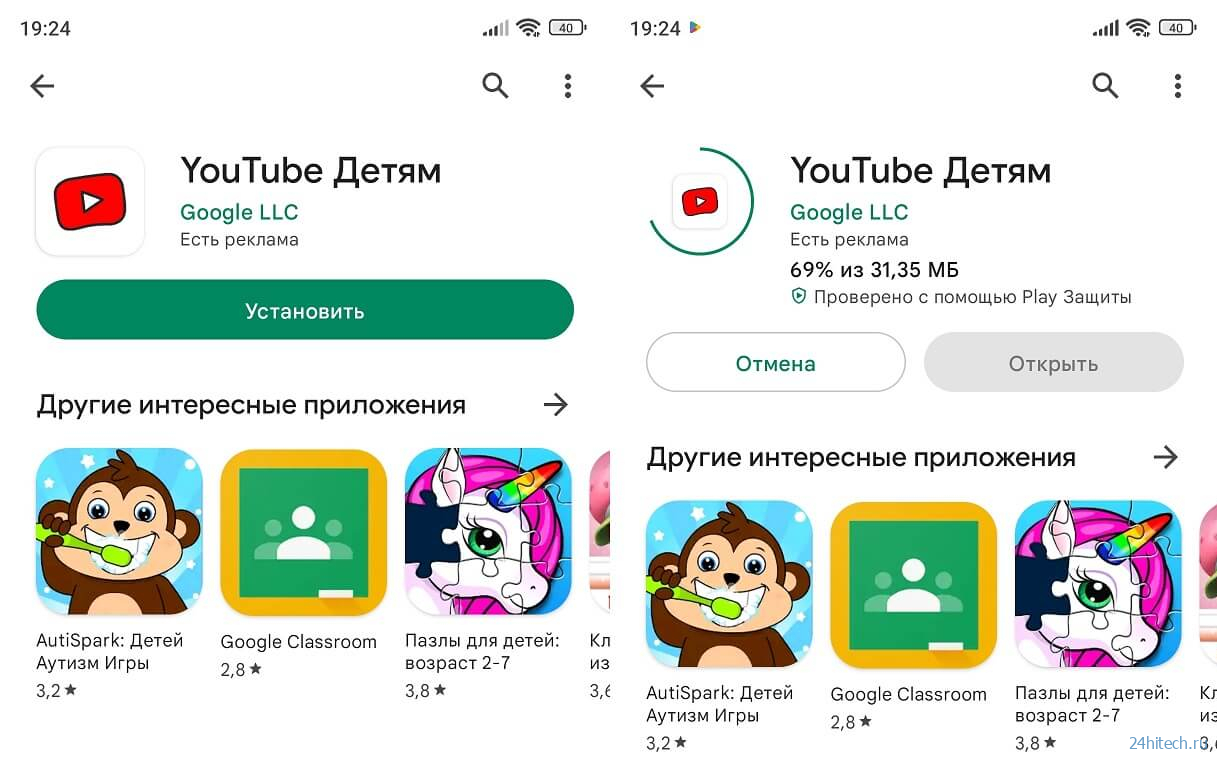
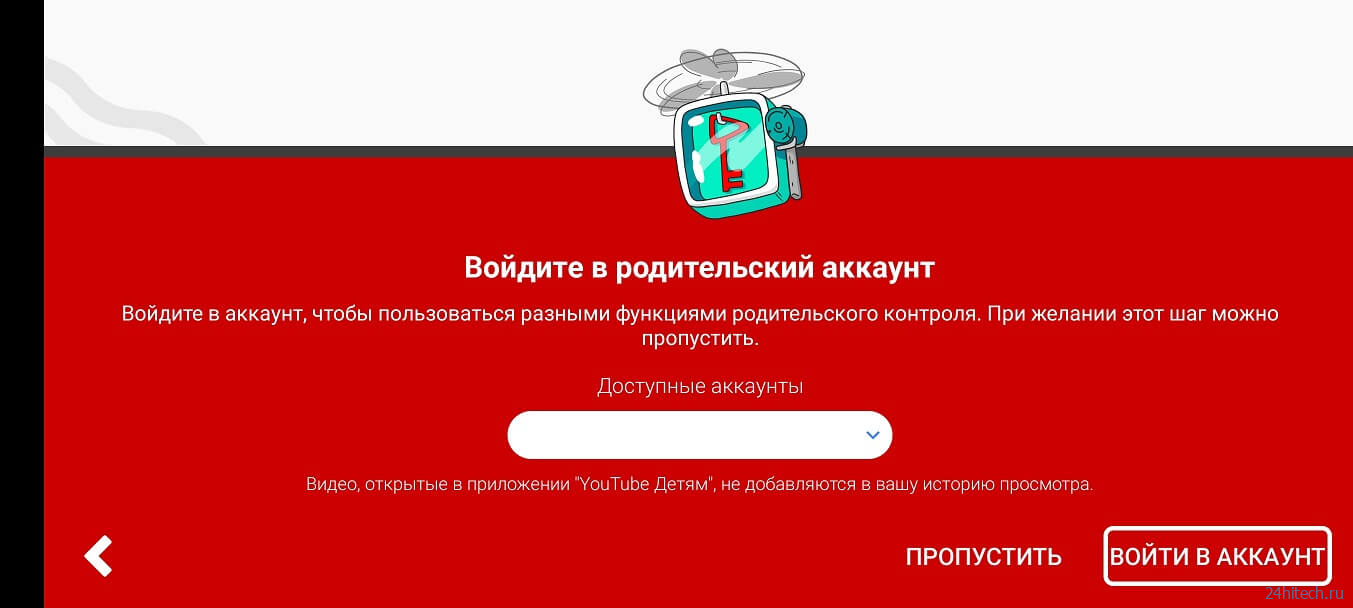
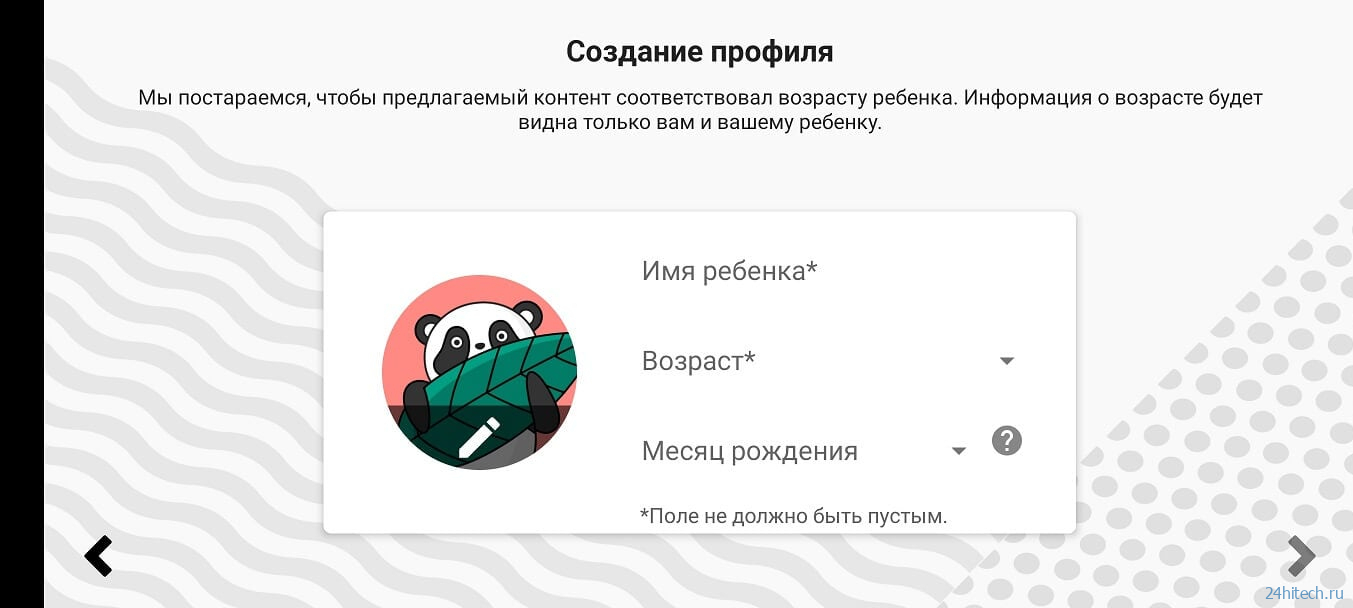
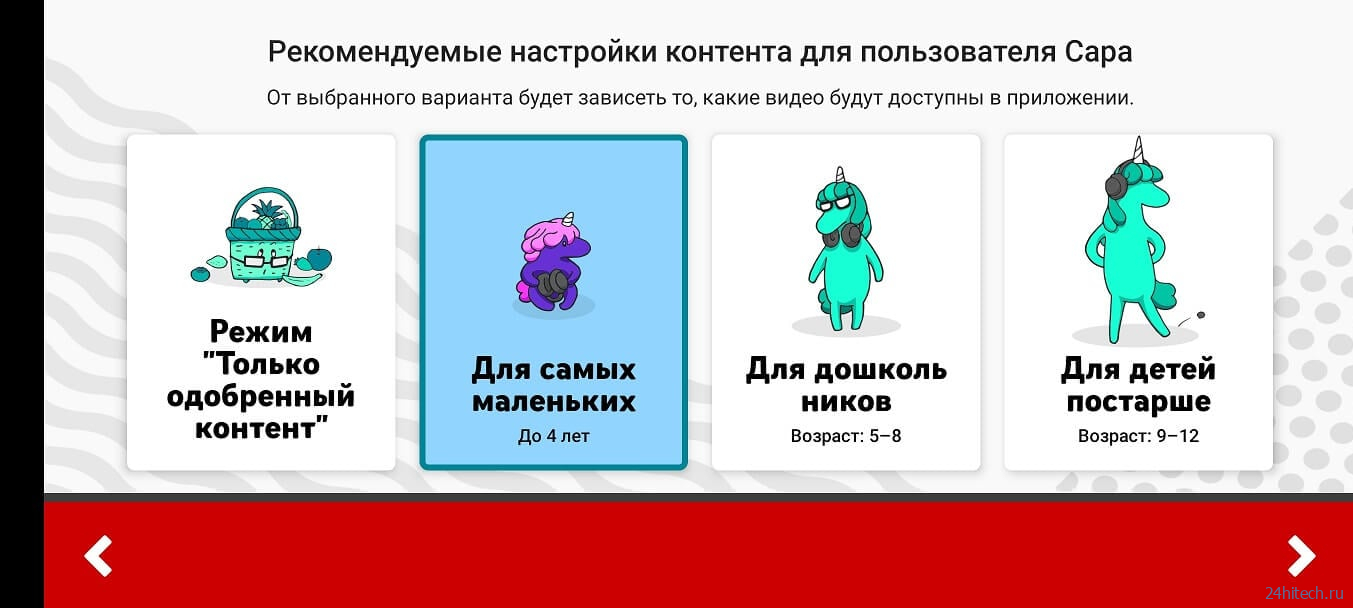
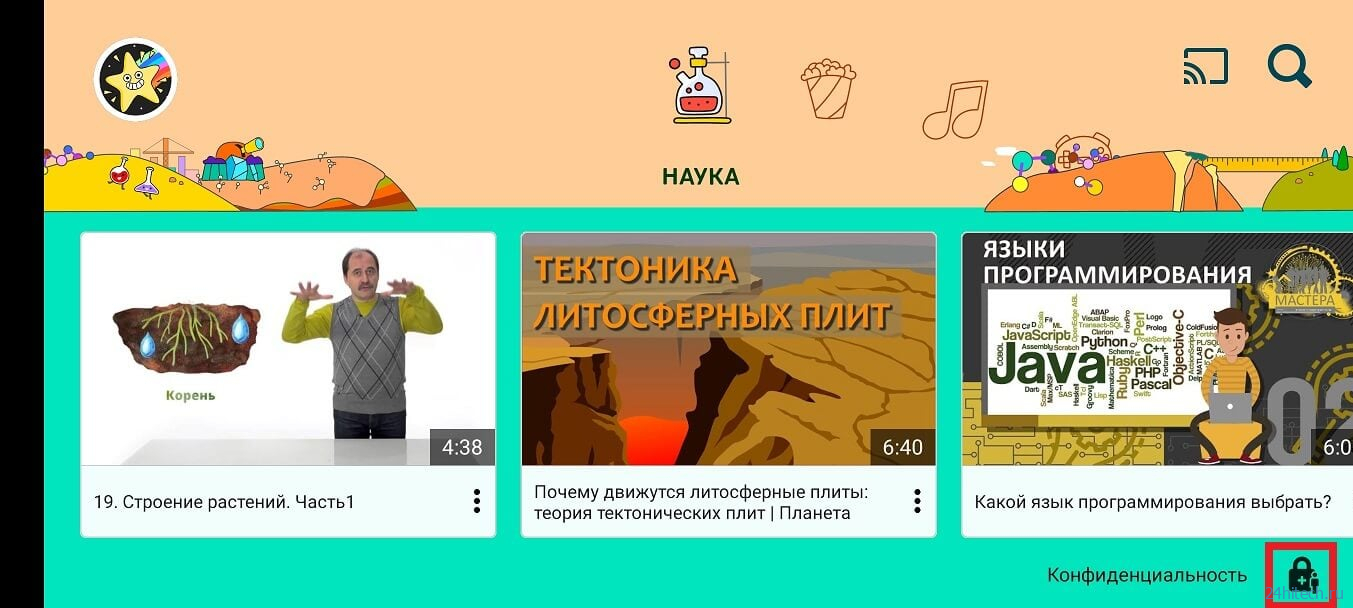
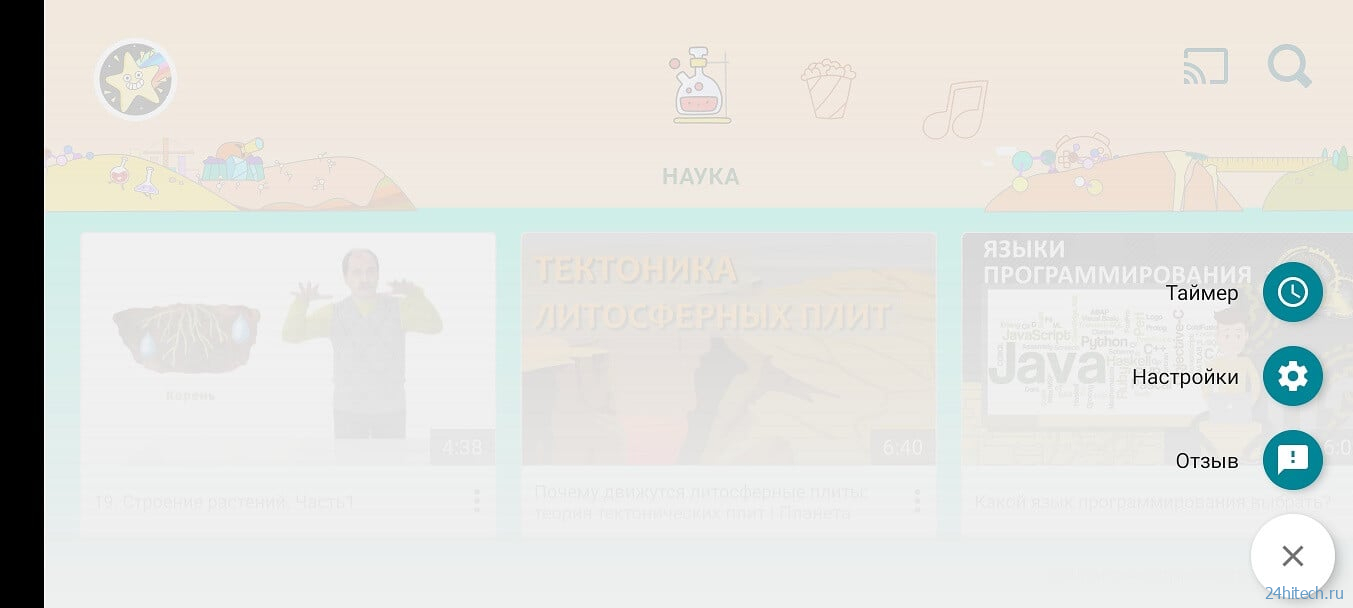
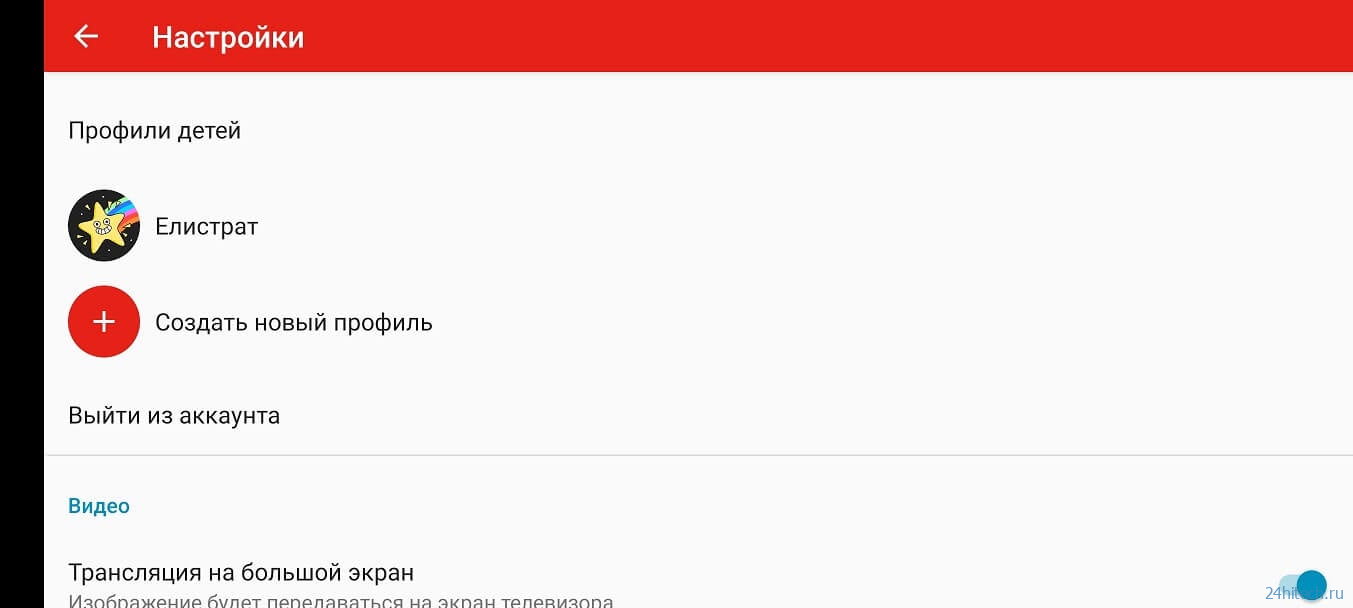
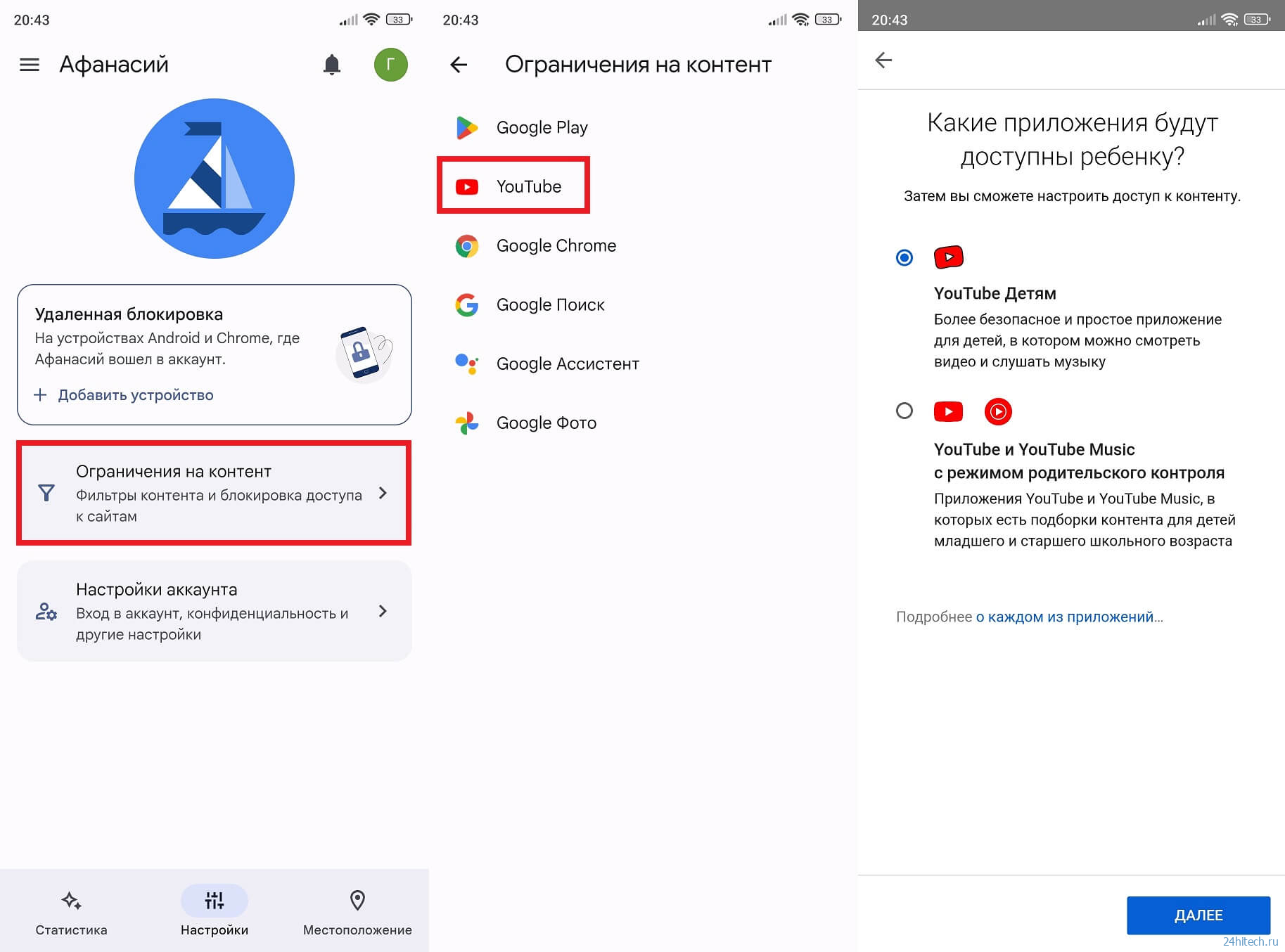



Нет комментарий